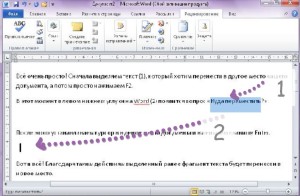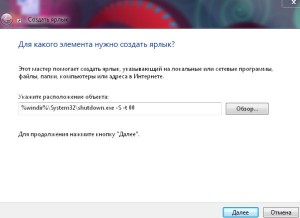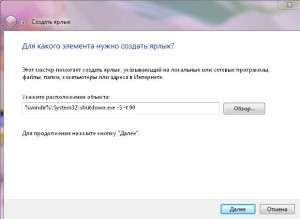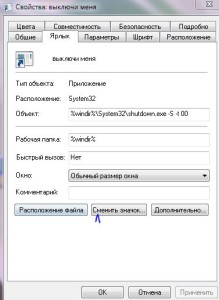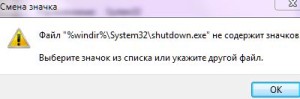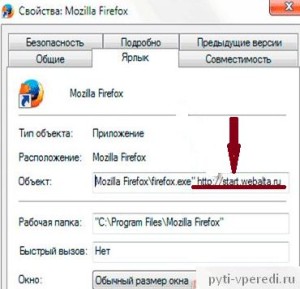Полезные советы
Здесь можно прочитать короткие полезные советы, которые иногда я добавляю сюда. Эти советы представляют собой короткие описания каких-нибудь действий, улучшающие или ускоряющие работу Windows и другие полезные советы.
Вы наверняка умеете работать в редакторе Word, тогда хочу с вами поделиться одной прикольной
возможностью этого редактора – клавиша F2 переносит часть текста, в место, которое вы укажете мышкой
Это просто! Просто выделите текст -1, который нужно перенести в то место вашего документа, которое вы указали и просто нажмите F2.
И тут же внизу документа слева увидите вопрос «Куда переместить?»:
Тогда установите курсор в то место, куда вы хотите перенести выделенный текст-2 и нажмите клавишу Enter.
И всё! Из-за этих действий выделенный фрагмент текста перенесется в другое место.
Как почистить компьютер, это ускорит его работу.
Как создать кнопку выключения компьютера?
В этом совете хочу рассказать как быстро выключить компьютер. Чтобы не за ходить в меню пуска и выключить компьютер через кнопку созданную на рабочем столе, тогда вы одним кликом мышки выключить ноутбук.
Кликните правой кнопочкой мыши по рабочему столу и в открывшемся меню
выбираем строку «Создать ярлык».
Мы создадим кнопочку для быстрого выключения компьютера
В строчке «Укажите размещение объекта» внесите следующую команду:
%windir%\System32\shutdown.exe -S -t 00
и жмите далее.
В последующем окошке дайте свое имя созданному ярлыку, я дала свое название, но можно оставить по умолчанию.
Далее нажмите на кнопочку «Готово».
На рабочем столе установился ярлычок с неинтересной иконкой. Можно подобрать ему другую иконку.
Для чего нужно кликнуть правой кнопкой мыши по ярлыку и в отрывшемся меню в самом низу находим команду «Свойства». и кликаем по ней.
В появившемся окошке кликните по кнопке «Сменить значок».
Дальше нужно жать на кнопку «окей».
Откроется многочисленные иконки «Смена значка», здесь можно выбрать любой значок.
Затем по кнопочке «окей» закройте окно.
Если вам надо сделать такой же ярлык быстрой перезагрузки компьютера, то создавая ярлык воспользуйтесь это командой:
%windir%\System32\shutdown.exe -r -t 00
Почистите ваш компьютер от разного мусора и он будет работать намного быстрее.
Вам удачи и быстрых перезагрузок.
Splashup — советую вам пользоваться классным онлайн фотошоп он проще чем Pixlr Editor но тоже очень интересный бесплатный фотошоп, запустить этот фотошоп можно, если перейти по ссылке Jump right in - у этого онлайн фотошоп есть большие возможности для изменения. Если конечно ван нужны те возможности которые эта онлайн программа не имеет, тогда можете пользоваться Pixlr Editor у него больше возможностей и он так же бесплатен. В нем такая же возможность управления слоями и другими деталями, хотя это не полнофункциональный Photoshop CC но все же он тоже богат возможностями. Это редактор наверно вам знаком, если вы давно в интернете тогда наверняка сталкивались с ним на разных сайтах, его многие устанавливают себе на сайт поэтому он так распраснен. Зайти на него можно.
Панель инструментов, можно настроит на Русском языке настройка в верхнем меню, в Language. Редактор может обрезать и поворачивать фотографию, вырезать из нее части, используя разные выделения и инструмент лассо,
убрать красные глаза, использовать градиенты, фильтры, размытие, добавлять эффекты к фотографиям.
Создавать коллаж добавлять рамки, тексты и прочее.
Онлайн Pixlr Editor это самый продвинутый графический редактор, и доступен бесплатно и без регистрации
17 августа 2015 года
Давайте поговорим о голосовом поиске.
Как найти информацию с помощью голоса
Первое важное условие для голосового поиска это наличие микрофона, настроенного и подключенного, в ноутбуках эта функция настроена и работает.
И второе условие это работа в браузере Гугл Хром. И если у вас его нет, его легко найти скачать и установить, он бесплатный. И последнее условие это открыть сайт поисковой системы Гугл.

при наведении появилась подсказка голосовой поиск. После нажатия на значок микрофона, у вас может появиться запрос на разрешение подключения микрофона. В этом случае вы соглашаетесь с подключением и далее вам будет предложено произвести фразу, которая будет являться поисковым запросом.
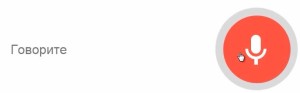
Вам откроется запрашиваемая информация, и женский голос озвучит открывшуюся информацию. Как видите, сложностей никаких нет. Если вам не очень хочется набирать на клавиатуре, то к вашим услугам голосовой поиск.
23 августа 2015 года Пусть браузер работает правильно.
Вы хотите увеличить функции браузера подключив плагины и о которых я писала.
Но кроме полезного бывает, на цепляется и вредного, что происходит незаметно. Все это может мешать, например не интересной нам рекламой или браузер откроется на странице нам вовсе не нужной.
Здесь о том чтобы при нажатии на браузер мы видели стандартную страницу, а не ту которую нам пристроили.
Запустите браузер, выберите в низу Свойства - Ярлык:
И чтобы после ссылки браузера не было кроме неё ничего:
То есть,. в других браузерах тоже не нужно ничего другого, если что нибудь обнаружили то удаляйте и «ок» внизу надавите.
Иногда случайно закроем вкладку, а не надо было, но ведь открыть её, три кнопки всего нужны Ctrl + Shift + T. И пожалуйста искать ничего не нужно
***